Ease Video Converter给视频添加文字水印的方法
- 时间:2021-01-06 09:51
- 来源:下载吧
- 编辑:longnian
Ease Video Converter是一款十分专业的视频格式转换软件,该软件主打视频格式转换的功能,支持多种格式的视频进行相互转换,同时还可以对视频进行剪切、画面裁剪、水印添加等操作。我们在对视频进行后期处理的过程中,为了保护视频的原创性,我们常常会给视频添加属于自己的文字水印,所以一款好用的水印添加软件十分重要。而这款软件在添加水印方面十分出色。那么接下来小编就给大家详细介绍一下Ease Video Converter给视频添加文字水印的具体操作方法,有需要的朋友可以看一看。
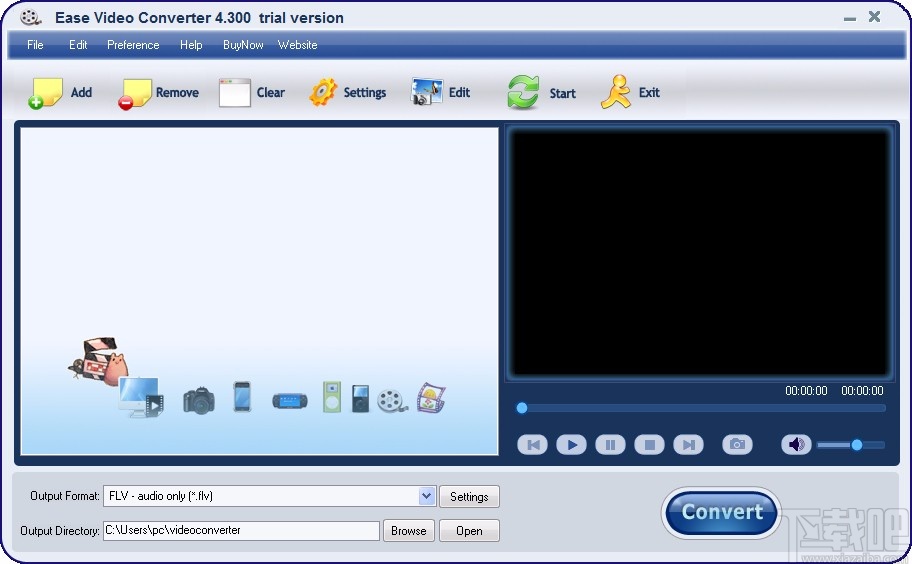
方法步骤
1.首先打开软件,我们在界面左上角找到“Add”按钮,点击该按钮就可以打开文件添加页面。
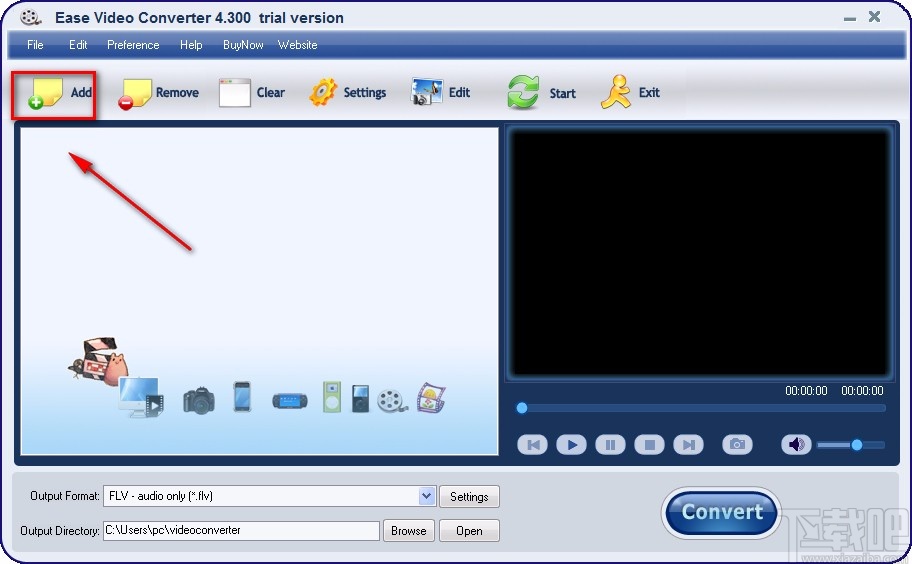
2.在文件添加页面中,我们选中需要添加文字水印的视频后,再点击页面右下角的“打开”按钮就可以了。
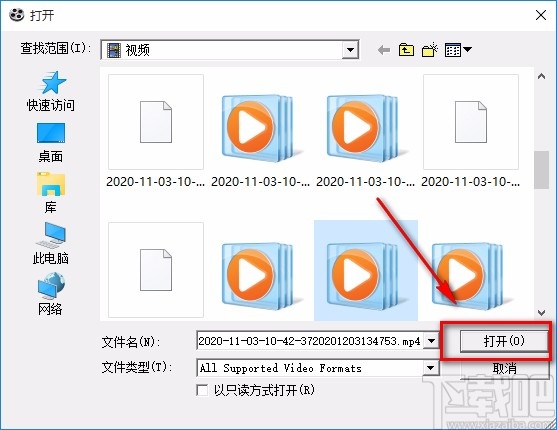
3.将视频添加到软件后,我们在界面上方找到“Edit”选项并点击,其下方会出现一个下拉框,在下拉框中选择“Video Effect&Water Mark”选项。
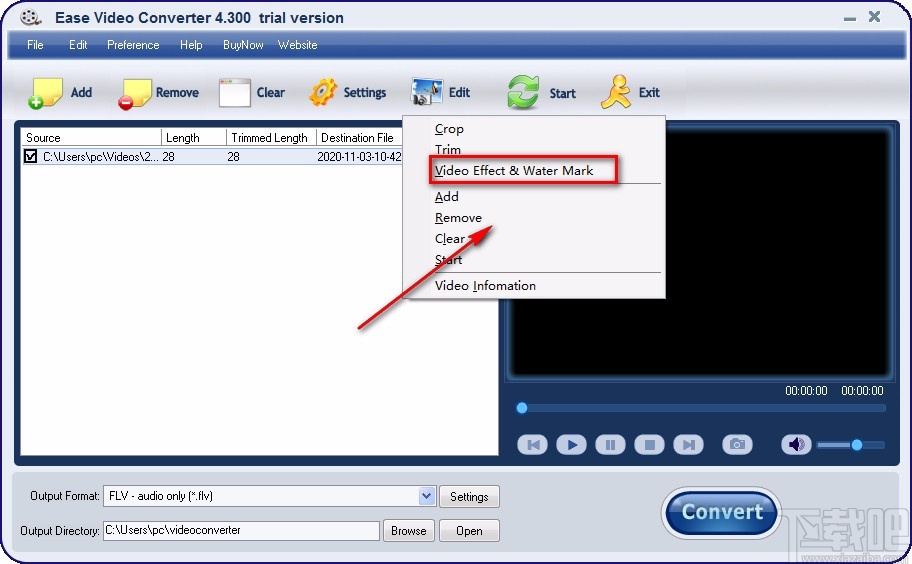
4.接着界面上就会出现一个水印窗口,我们在窗口左上角点击“Add Text”按钮,并在界面左上方的文本框中输入水印内容。

5.在界面左侧还可以找到“Horizontal Position”、“Vertical Position”、“Transparency”选项,分别表示水平位置、垂直位置、透明度的意思,我们分别拖动几个选项下方的小光标来设置这几个参数。
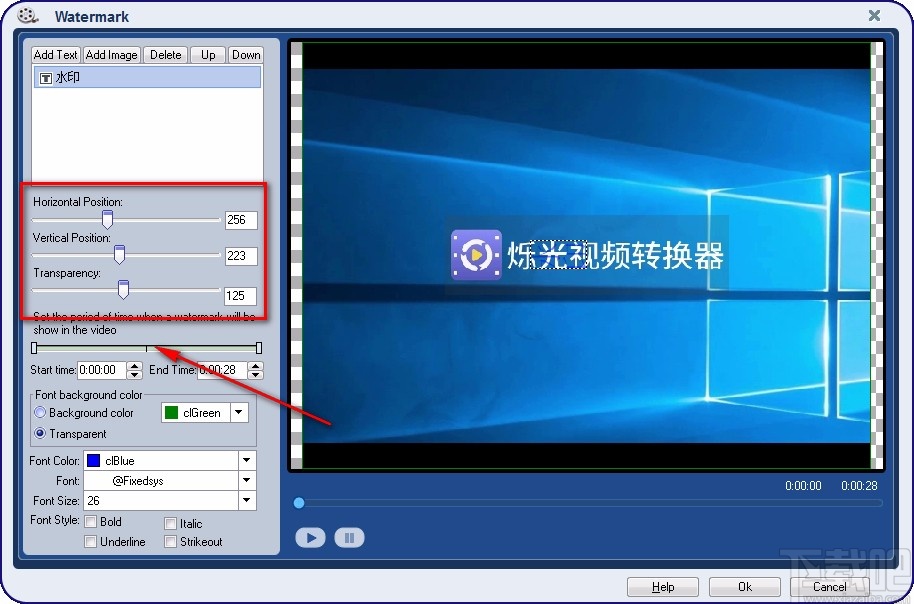
6.然后在界面左侧找到“Start time”和“End Time”选项,我们分别在两个选项后面的文本框中输入时间数值,来设置水印在视频中出现的起始时间以及结束时间。
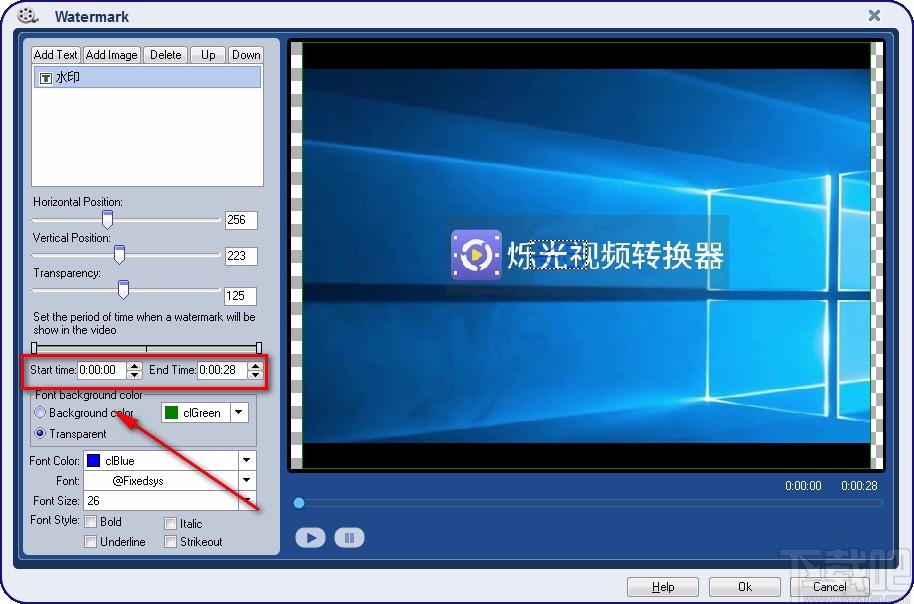
7.接下来在界面左侧找到“Font back ground color”选项,我们在该选项下方设置水印的背景颜色;如果选择“Back ground color”选项,则还要点击其后面的下拉按钮设置水印的背景颜色。
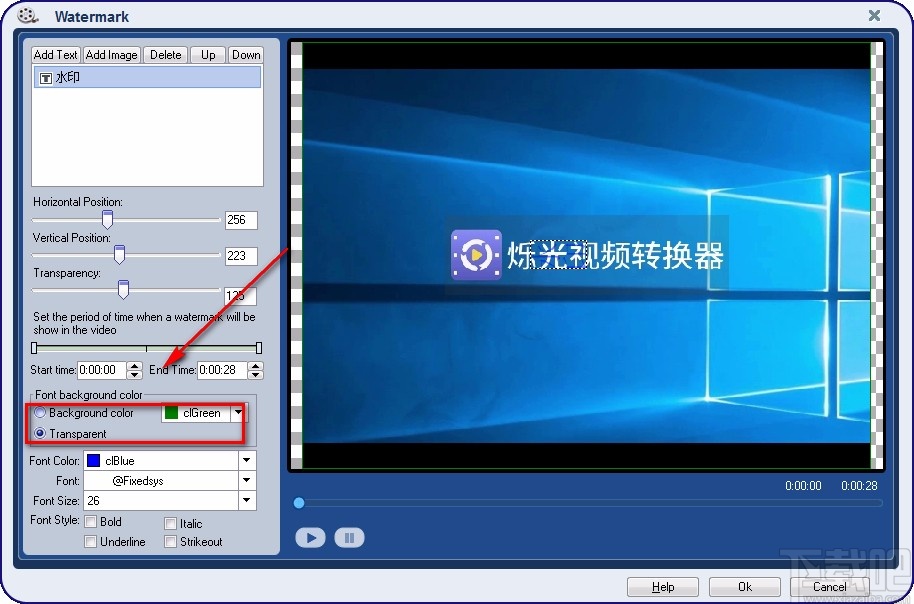
8.在界面左下方还可以找到“Font Color”、“Font”、“Font Size”等选项,分别表示字体颜色、字体、字号的意思,可以利用这几个工具对水印的相关参数进行设置;并点击窗口右下角的“OK”按钮即可返回到软件主界面。
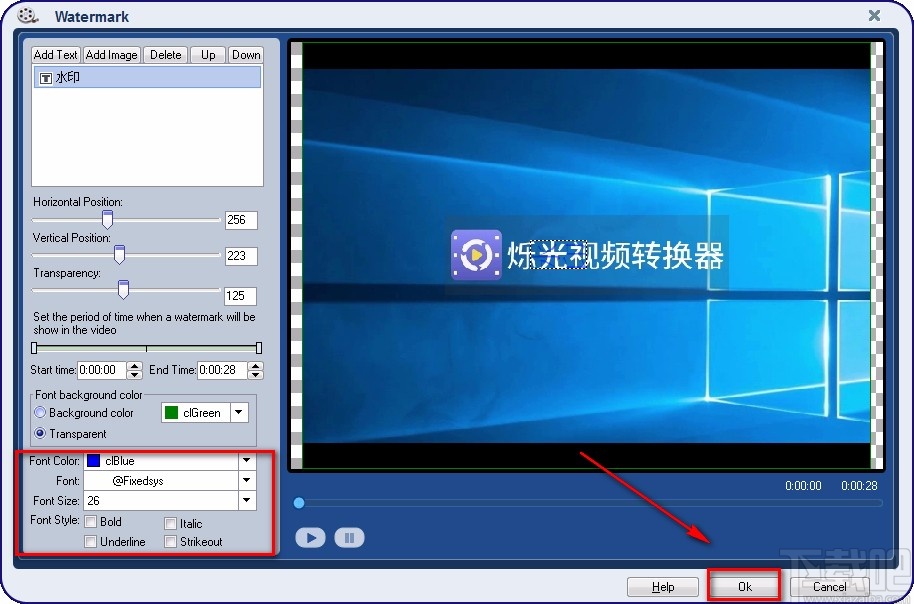
9.随后在界面下方找到“Output Format”选项,我们点击该选项后面的下拉按钮,在下拉框中就可以设置视频的输出格式。
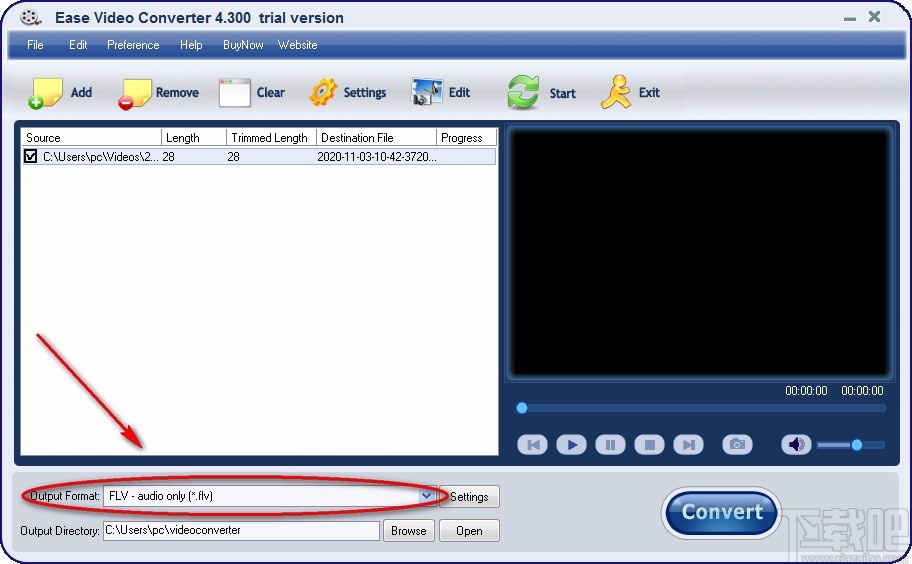
10.在界面下方还能找到“Output Directory”选项,点击该选项后面的“Browse”按钮就能设置视频的保存位置。
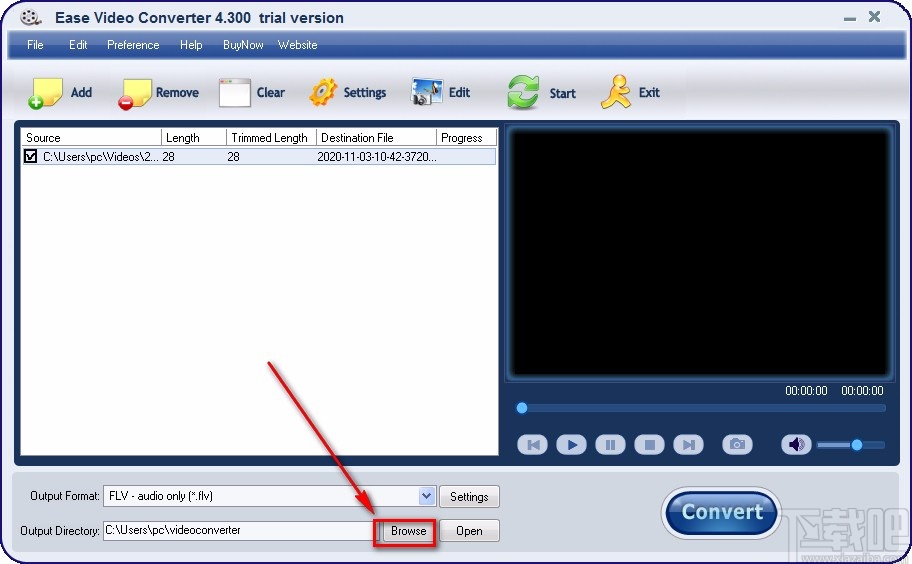
11.完成以上所有步骤后,我们在界面右下角找到“Convert”按钮,点击该按钮就可以给视频添加水印了。
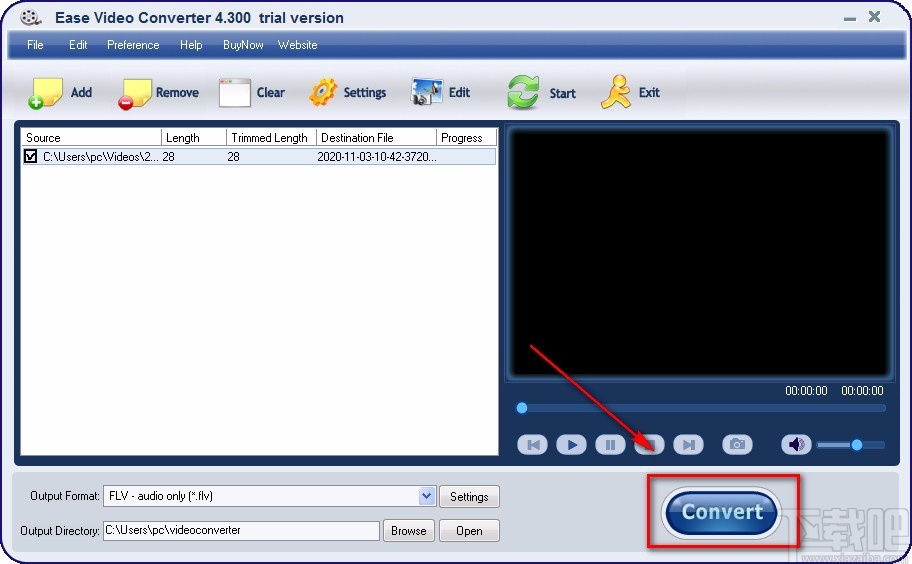
以上就是小编给大家整理的Ease Video Converter给视频添加水印的具体操作方法,方法简单易懂,有需要的朋友可以看一看,希望这篇教程对大家有所帮助。
- 金舟PDF转换器给PDF添加文字水印的方法步骤
- 4Easysoft Free AVI Converter给视频添加文字水印的方法
- 4Easysoft MOD Converter给视频添加文字水印的方法
- 迅捷PDF转换器给PDF文件添加文字水印的方法
- Ease Video Converter调整视频饱和度的方法
- Ease Video Converter裁剪视频画面的方法
- Ease Video Converter转换视频格式的方法
- Ease Video Converter剪切视频的方法
- Aiseesoft MP4 Video Converter给视频添加文字水印的方法
- iFastime Video Converter Ultimate给视频添加文字水印的方法
- Okdo Pdf to Jpeg Converter将PDF转为图片的方法
- 超级全能音频转换器转换音频格式的方法
最近更新
-
 淘宝怎么用微信支付
淘宝怎么用微信支付
淘宝微信支付怎么开通?9月5日淘宝公示与微信
- 2 手机上怎么查法定退休时间 09-13
- 3 怎么查自己的法定退休年龄 09-13
- 4 小红书宠物小伙伴怎么挖宝 09-04
- 5 小红书AI宠物怎么养 09-04
- 6 网易云音乐补偿7天会员怎么领 08-21
人气排行
-
 格式工厂视频转换失败解决经验
格式工厂视频转换失败解决经验
格式工厂视频文件转换失败解决经验,有时下载视频文件的时候老是
-
 格式工厂显示“Error 0x1:函数不正确”
格式工厂显示“Error 0x1:函数不正确”
格式工厂显示“Error0x1:函数不正确”,很多时候我们在转东西的时
-
 如何用NERO刻录APE&FLAC无损音频 nero刻录软件怎么用
如何用NERO刻录APE&FLAC无损音频 nero刻录软件怎么用
Nero是一个常用的功能机器强大的刻录软件,支持多,兼容好,使用
-
 怎么用格式工厂裁剪视频画面
怎么用格式工厂裁剪视频画面
很多时候我们知道格式工厂有转换格式的功能,却不知道有截图的作
-
 什么软件可以打开heic格式的图片?heic格式怎么转化jgg?
什么软件可以打开heic格式的图片?heic格式怎么转化jgg?
什么软件可以打开heic格式的图片?heic格式怎么转化jgg?ios11正
-
 格式工厂怎么安装?
格式工厂怎么安装?
格式工厂(FormatFactory)是一款多功能的多媒体格式转换软件,适用
-
 格式工厂转化视频为MP4
格式工厂转化视频为MP4
格式工厂转化视频为MP4,很多爱好动画片的爱好者,他们喜欢看动画
-
 爱奇艺下载的视频怎么转换成mp4格式 爱奇艺视频qsv转换mp4教程
爱奇艺下载的视频怎么转换成mp4格式 爱奇艺视频qsv转换mp4教程
爱奇艺视频qsv转换mp4教程:1.下载qsv格式,用格式工厂转换,转换
-
 怎样把扫描件转换成word文件 pdf转word图文教程
怎样把扫描件转换成word文件 pdf转word图文教程
现在很多工作都是需要把资料录入电脑的,对于2个文件的格式不对,
-
 flv转换mp4
flv转换mp4
格式工厂我们都知道是一个很强大的格式转换软件,可以帮你转换你

